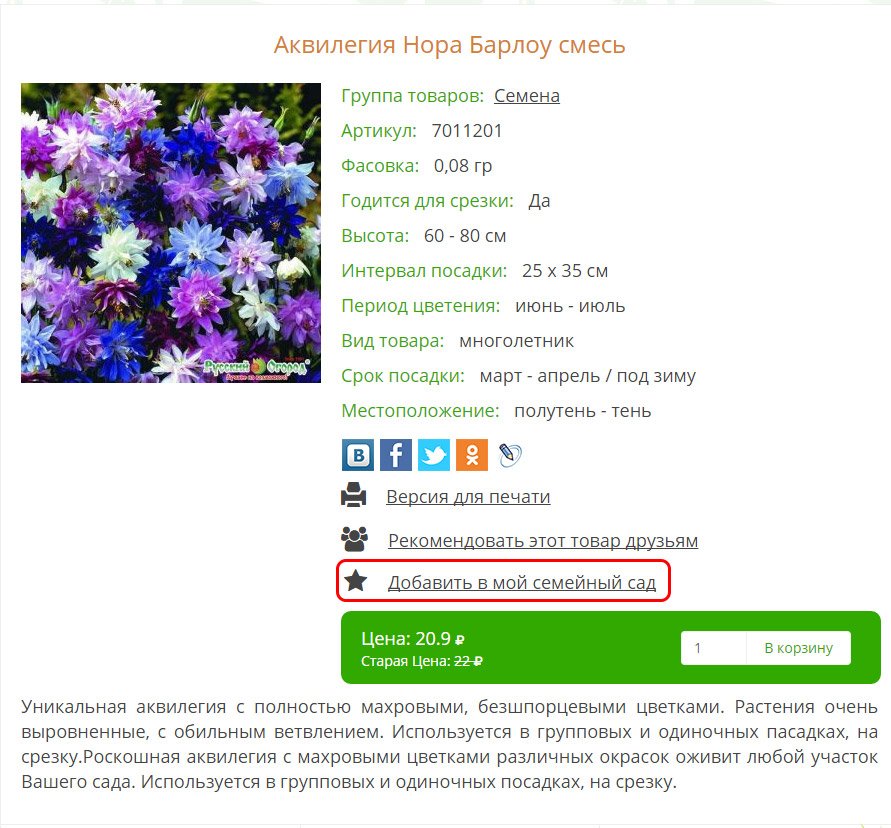Основы настройки фотоаппарата для новичков
Купив новый фотоаппарат можно долго изучать его возможности и постоянно находить что-то новое. Но как не тратить время зря, а сразу освоить основные функции нового устройства и скорее приступить к фотографированию? Данная статья расскажет об основных моментах, которые следует учитывать при освоении новой техники.
Когда новый фотоаппарат только распакован и включен, сразу хочется начать фотографировать, но прежде следует настроить камеру. Мы рассмотрим основные моменты, которые следует изучить, чтобы начать полноценно пользоваться новым фотоаппаратом. Данное руководство подойдет как владельцам зеркальных камер, так и обладателям компактов и беззеркалок.
1. Форматирование карты памяти
Перед работой с новым фотоаппаратом и картой памяти, последнюю следует отформатировать. Это даст большое пространство для заполнения его снимками и придаст уверенность в том, что данная карта памяти будет нормально работать на новом фотоаппарате. Форматировать карту нужно периодически. Это позволит ей дольше прослужить в условиях активного использования. Каждый фотоаппарат имеет функцию форматирования. Она находится в меню.
2. Формат изображений: RAW и JPEG
Абсолютно все фотоаппараты сохраняют фотографии в формате Jpeg, но некоторые модели (все камеры полупрофессионального и профессионального класса) дают возможность снимать в RAW.
Формат RAW позволяет сохранить на снимке максимальное количество деталей и позволяет в дальнейшем, при обработке на компьютере более тщательно настраивать параметры снимка. Однако, недостаток данного формата в том, что снимки без обработки выглядят плохо. Каждая фотография, сделанная в RAW, нуждается в обработке на компьютере.
Формат Jpeg — это результат обработки снимка процессором камеры. Камера корректирует снимок согласно пользовательских настроек или автоматически (если задан режим авто). Для преобразования RAW файла TIFF и JPEG используются специальные программы-конвертеры. Они обычно поставляются вместе с камерой на диске или устанавливается софт сторонних производителей. Для этого подойдет Adobe Camera RAW, Adobe Lightroom и многие другие. RAW изображения занимают большой объем данных. Кроме того, их невозможно просмотреть обычными просмотрщиками фотографий. Поэтому RAW обязательно придется конвертировать в Jpeg, если вы хотите отправить снимки по электронной почте или опубликовать в социальных сетях.
3. Размер изображения
Все камеры предоставляют возможность выбирать размер будущих снимков. Этот размер измеряется в пикселях. Чем он меньше, тем меньше весят фотографии, но соответственно качество снимков тоже ухудшается.
4. Режимы экспозиции
Все фотоаппараты имеют несколько режимов экспозиции. правильная их настройка позволяет получить хорошо освещенный кадр.
Автоматический режим может достаточно очно самостоятельно определять режим экспозиции, но с ним вы никогда не сделаете креативный снимок с нестандартной экспозицией. Для этого придется воспользоваться ручными настройками, но всё же, ручные настройки предназначены для точного определения параметров экспонирования кадра. Автоматика иногда допускает ошибки, особенно в условиях плохой освещенности или нестандартных условиях.
Набравшись опыта, можно переходить к более продвинутым режимам съемки — это приоритет диафрагмы и приоритет выдержки. Эти режимы позволяют настраивать один параметр (выдержку или диафрагму), а второй камера подбирает самостоятельно. Существует полностью ручной режим «М» (Manual). Этот режим предоставляет фотографу полный контроль над параметрами камеры.
5. Чувствительность ISO
Светочувствительность сенсора измеряется в единицах ISO. Этот параметр заставляет камеру быть более или менее чувствительной к световому потоку. При нормальных условиях съемки используется значение 100 или 200 единиц. Повышение параметра светочувствительности позволяет получать более светлые снимки Особенно хорошо это заметно при фотографировании в вечернее и ночное время. Но не всё так хорошо, как могло показаться. Увеличение параметра ISO неминуемо ведет к появлению на снимке шума (помех). Неоправданное увеличение светочувствительности может напрочь загубить фотографию.
6. Баланс белого
У различных источников света цвет имеет разнообразный оттенок. Человеческий глаз, а точнее мозг, адаптирует это свечение, превращая его в белый, но камера воспринимает всё как есть. Тоесть, желтый цвет лампы накаливания на снимке будет именно желтого цвета. И вся комната будет иметь желтый оттенок. Чтобы этого не было, камеры имеют настройки баланса белого. Есть автоматический режим, несколько режимов, которые заранее запрограммированы для наиболее часто встречаемых условий освещения, и есть ручные настройки. Фотоаппарату просто нужно показать, какое свечение должно выглядеть белым на снимке.
7. Экспозамер
Для начала работы наиболее приемлемый выбор экспозамера — это Матричный или Мультизонный. В этом режиме фотоаппарат разбивает кадр на много участков и на каждом замеряет экспозицию. Это позволяет получить оптимальную настройку экспозиции. На разных камерах может использоваться различное название этого параметра: оценочный, матричный, мультизонный, или мультисегментый.
8. Фокусировка
Существует два основных режима фокусировки — это автоматический и ручной.
В ручном режиме нужно вращением кольца на объективе или изменением определенного параметра в камере добиваться момента, когда объект съемки станет резким. В автоматическом режиме камера самостоятельно осуществляет фокусировку по определенным точкам или заданному алгоритму (многие компактные камеры распознают в кадре лица и фокусируются по ним).
Существуют различные вариации автоматического режима. К примеру, камера может держать фокус на объекте до тех пор, пока зажата кнопка спуска затвора — это непрерывный автофокус. Существует следящий автофокус. Он следит за движением объекта съемки и постоянно держит на нем фокус.
9. Режим съемки
Обычно камера делает один снимок при нажатии на кнопку спуска затвора, но есть режим, в котором камера непрерывно делает множество снимков, пока кнопка спуска затвора зажата. Такой режим часто используется в сочетании с непрерывной фокусировкой и применяется при съемке спортивных состязаний.
10. Стабилизация изображения
Если на камере или в объективе есть опция стабилизации изображения, ей стоит воспользоваться. Она позволяет компенсировать легкие вибрации и покачивания камеры в руках фотографа. Такая стабилизация дает возможность получать четкие фотографии, даже если во время экспонирования кадра рука дрогнула.
11. Picture Control
Во многих камерах есть режимы, которые можно в целом озаглавить как Picture Styles или Picture Controls. Эти режимы позволяют получать снимки оптимального качества в зависимости от условий съемки.
К примеру, при фотографировании природы, нужно установить на камере соответствующий режим и фотоаппарат будет делать зеленые и синие цвета более насыщенными. При этом будет слегка повышаться резкость, для получения лучшей детализации и контраст. При этом не следует путать данный режим с сюжетными режимами. Picture Control не влияет на выдержку и диафрагму, а сюжетные режимы влияют.
12. Цветовая модель
Камеры имеют встроенные профили цветовых моделей. Чаще всего это Adobe RGB и SRGB. Цветовая модель Adobe RGB дает большой спектр цветов, поэтому снимки получаются красочные и выразительные, но большинство мониторов и печатающих устройств в полиграфии работают с SRGB, поэтому, если вы собираетесь печатать фотографии или делать коллажи на компьютере, лучше использовать SRGB.
Первый раз в студии: советы для новичка
Первая съёмка в фотостудии — начало большого этапа, в котором можно совершенствоваться бесконечно. Как найти баланс между настройками света и фотоаппарата? Как не угробить фотосессию, ради которой модель и вы ехали на другой конец города, тратили деньги и время? Делимся простыми и важными советами для съёмки в студии.
Как настроить камеру и свет в фотостудии
Вы заходите в студию, в зале — лес осветительных приборов, которые нужно поставить и отрегулировать. К тому же есть ещё настройки фотоаппарата! Часто новички хватаются сразу за всё — в этом их главная ошибка.
Оставьте их неизменными всю фотосессию, а количество света в кадре регулируйте только с помощью осветительных приборов. Таким образом вы до минимума снизите количество параметров, которые нужно учитывать.
Если хотите поэкспериментировать — меняйте настройки. Предложенные нами значения — не аксиома, а отправная точка для новичка. Например, если в кадре больше одного человека и нужно, чтобы все были в фокусе, диафрагму можно закрыть до f/16.
Это избавит от необходимости носиться со стойкой по залу, одновременно с этим меняя настройки наобум. Если всё-таки решили передвинуть свет ближе или дальше — двигайте и начинайте настройку с начала.
Не ставьте источник света на максимальную мощность — иногда в договоре аренды зала фотостудия указывает этот момент и, если сотрудники увидят, что вы нарушили правило, придется заплатить указанную в контракте неустойку. Так студия пытается уберечь своё оборудование, которое при поломке придётся оплачивать вам, и не допустить вылета пробок.
- Настройка нескольких источников света. Если по задумке модель должно освещать несколько приборов, настраивайте их по очереди, не включая все сразу. Расставьте на нужном расстоянии, включите первый источник, настройте мощность, как в предыдущем пункте. Когда свет такой, как нужно, добавьте второй прибор и так далее. Так вы точно будете знать, как конкретный источник света влияет на картинку и откуда полез пересвет.
Если снимаете на однотонном фоне, то пометьте место, где должна стоять модель, скотчем, и попросите её не сходить с этой точки. Так вам не придется ходить за ней по залу, переставляя и регулируя источники. Гораздо проще попросить повернуться человека, чем менять схему света под каждый кадр.
Работа со светом для новичков в фотостудии
Как равномерно осветить модель
Есть два метода, не считая постобработки в графических редакторах, которые помогут осветить модель полностью при ростовом портрете.
- Подсветите модель стрипбоксами (стрипбокс — вытянутая насадка для студийного света, разновидность софтбокса), выставив их по обе стороны от модели. Чтобы добиться равномерного освещения, понадобится три источника — два по бокам и один, чтобы подсветить модель в целом.
- Если по задумке или из-за обстоятельств источник света всего один, наденьте на него софтбокс и поднимите так, чтобы он был чуть выше модели. Направьте свет сильно вниз, настолько, насколько позволяет стойка, чтобы он фактически светил на пол.
Ошибкой будет опускать стойку со светом вниз, чтобы он светил в пояс, хотя по логике кажется, что так свет будет долетать и до лица, и до ног. Но нет. Скорей всего, вы получите только некрасивые тени и освещение лица снизу вверх, как в хоррорах, когда герой светит на подбородок фонариком.
Вторая ошибка — ставить два источника света друг над другом, чтобы один освещал ноги, а другой торс и голову. Велика вероятность получить странные тени и испортить картинку.
Как сделать жёсткий или мягкий свет
Мягкий свет — это плавные, как будто растушёванные и достаточно светлые тени, без отчетливо выраженных бликов. С жёстким светом всё наоборот — сама тень насыщенно-черная с отчетливо видимым контуром, а блики яркие.
- Чтобы получить мягкий свет, поставьте источник как можно ближе к модели. Из насадок подойдут зонты, софтбоксы.
- Жёсткий свет получается, если на источники не ставить никакие насадки. Также можно воспользоваться типом насадок, которые называются соты, тубус, рефлектор — они дают резкий направленный свет. Подойдут также софтбоксы, октобоксы небольшого размера.
Подробнее погрузиться в тему такого, какой бывает свет, аксессуары и крепления к нему, разобраться в видах зонтов и софтбоксов, а также их устройстве, можно в нашем материале.
Как получить красивые тени
Часто у новичков тени расползаются на половину лица, сильно затемняют глаза или вырастают «клювом» сбоку от носа или под ним.
На эстетичность и качество теней влияет расположение света относительно модели. Например, если поставить источник фронтально, за фотографа, свет получится плоским, а лицо модели — лишённым объёма. Такой же эффект дает встроенная вспышка или съёмная вспышка на фотоаппарате, направленная «в лоб».
Лучше поставить свет слева или справа от вас. Тогда на модели проявится светотеневой рисунок, который сделает картинку объёмной, живой и интересной.
После этого поэкспериментируйте — поднимите источник повыше, чтобы лучше осветить лицо, а тени выглядели более естественно. Такой вариант привычнее для глаза, ведь мы привыкли видеть объект, освещенный солнцем сверху вниз.
Если же поставить источник света за модель, на фотографии вы получите лишь силуэт, контур.
Секреты работы со студийным фоном
Рассказываем, как работать с однотонными фонами — чёрным, белым и серым. Они универсальны, есть почти в любой студии в виде бумажных рулонов или циклорам (циклорама — конструкция для фотосъёмки без прямых углов, которая позволяет получить однотонный фон без теней). Кроме того, снять зал с однотонным фоном дешевле, чем интерьерный, там ничего не отвлекает от постановки света и работы с моделью — идеально для тренировки новичка.
Как получить белый фон в студии
Главные ошибки — поставить модель слишком близко к фону или пожалеть источников света. Часто начинающий фотограф просто выкручивает настройки на одном устройстве на максимум, надеясь, что так свет долетит до фона и выбелит его. Отчасти это верно, но велик риск пересветить модель, получить ненужные тени.
- Настройте свет на модели и поставьте её подальше от фона.
- Добавьте к световой схеме ещё два источника света, расположив их по обе стороны от модели и направив на фон. Так на него будет попадать равномерное и достаточное количество света с обеих сторон.
Как получить черный фон при съёмке в студии
- Поставьте модель как можно дальше от фона, чтобы свет не долетал до стены или бумаги и не отражался от них.
- Поставьте свет ближе к модели. Естественно, придется уменьшить мощность источника.
- Закройте источник света от фона чёрным флагом (черная ширма на ножках). Если его нет в зале — попросите у персонала.
Лучше предупреждать заранее при бронировании, что вам понадобится на съёмке, так как иногда оборудования в фотостудии меньше, чем залов.
- Сильнее закройте диафрагму.
- Если возможно по задумке и не боитесь жесткого света, возьмите насадку, которая дает узконаправленный пучок света — это уменьшит вероятность того, что фон подсветится. Например, подойдут тубус, соты, портретная тарелка.
Как изменить цвет чёрного и белого фонов
Если нужен фон определенного цвета, необязательно перебирать все залы города в поисках того самого оттенка нежно-розового или зеленого. Сделайте его сами!
Чтобы получить нежный светлый цвет малой насыщенности, например, голубой или розовый, понадобится белый фон, а также синий или красный фильтры. Максимально насыщенные и сочные цвета дают черный или серый фоны.
Попросите у сотрудников студии дополнительный источник света с рефлектором и закрепите на нем фильтр нужного цвета. С собой брать ничего не надо — в студиях всегда есть комплекты фильтров с разными оттенками, а также скотч, чтобы крепить их. В некоторых студиях фотофильтры встроены в квадратные железные пластины, которые вставляются в рефлектор.
Направьте источник с цветным фильтром на фон так, чтобы свет не попадал на модель. Помогите себе шторками, которые есть на рефлекторах — закройте их так, чтобы отгородить свет от модели.
Подводя итоги
Если вы в студии в первый раз, не хватайтесь за всё сразу. Выберете следующие настройки фотоаппарата: ISO 100, выдержка 1/125, диафрагма f/8. Не меняйте их всю съёмку, регулируя только мощность света.
Поставьте свет на фиксированное настроение от модели и пометьте место, с которого попросите её не сходит. Чтобы подобрать нужную мощность, начните регулировать со среднего значения, постепенно поднимая или опуская её.
Чтобы осветить модель при съёмке в полный рост, подсветите её с двух сторон стрипбоксами. Если источник один, наклоните его так, чтобы он светил сильно вниз, в ноги модели.
Мягкий свет получают с помощью зонтов и софтбоксов, жёсткий — либо без насадок, либо с помощью рефлекторов, сот, тубусов.
Чем ближе свет к модели, тем он мягче.
Чтобы на модели был красивый светотеневой рисунок, поднимите свет повыше и не ставьте его фронтально, за себя.
Чтобы получить чёрный фон, поставьте модель подальше от фона, выбирайте насадки, которые дают жесткий направленный свет, закройте источник флагом от фона, выключите лишние лампы.
Чтобы раскрасить чёрный или белый фон, подсветите их светофильтрами. На чёрном фоне цвета получатся яркие и насыщенные, белый фон дает нежные, светлые оттенки.
Советы начинающим фотографам: как настроить новый фотоаппарат

Если вы новичок в фотографии и вам посчастливилось в качестве новогоднего подарка получить фотоаппарат или, возможно, вы сами его себе купили, то вам пригодятся советы по поводу того, как настроить его в первый раз. Ниже вы найдете всю необходимую информацию.
№1. Зарядить аккумулятор
Если ваш фотоаппарат не принимает батарейки АА, то первое, что вы должны будете сделать после открытия коробки, это зарядить аккумулятор.
В некоторых случаях поставляется зарядное устройство, в которое необходимо вставить аккумулятор, а затем подключить его к сети. Но есть и такие батареи, которые заряжаются внутри фотоаппарата через USB-соединение.

Все необходимые кабели должны быть в коробке с фотоаппаратом.
№2. Отформатировать карту памяти
Как только зарядится батарея, вставьте карту памяти в предусмотренный для нее отсек. Затем включите фотоаппарат, нажмите кнопку «меню» и поищите опцию для форматирования.

При форматировании карта готовится к использованию и с нее удаляются все существующие изображения.
Если вы использовали карту ранее, то убедитесь, что скачали с нее любые изображения, которые хотите сохранить.
№3. Качество и размер изображения — Extra Fine (Highest JPEG) и Large

Если вы хотите создавать наилучшие снимки, на которые способен фотоаппарат, то выберите размер изображения Large. Тогда вы получите максимальную пользу от всех пикселей.
Затем установите оптимальный вариант качества изображения. Он может называться Highest JPEG, Fine JPEG или Extra Fine JPEG.
Если ваша камера позволяет снимать RAW-файлы, то вы можете воспользоваться такой возможностью одновременно с форматом JPEG, потому что RAW содержат наибольшее количество данных об изображении.
Тем не менее, недостаток RAW-файлов заключается в том, что вам придется их обрабатывать и конвертировать в универсальный формат файлов, например, TIFF или JPEG. Лишь после этого вы сможете поделиться ими с друзьями и семьей. Фотоаппарат должен поставляться с программным обеспечением для такой обработки.
Если вы новичок в фотографии, не снимайте RAW-файлы сами по себе, фотографируйте одновременно в формате JPEG. Но вам пригодится эта опция, когда вы наберетесь немного опыта.
№4. Баланс белого — автоматический режим

Наши глаза и мозг действительно хорошо компенсируют различные цвета света, с которым мы сталкиваемся, поэтому мы видим белые объекты белыми.
Система баланса белого фотоаппарата разработана с той же целью и в большинстве случаев установка автоматического режима дает хороший результат.
Но в некоторых ситуациях его не достаточно. И в конкретных условиях освещения лучше выбрать режим «флуоресцентная лампа» (лампа дневного света) или «лампа накаливания».
Ручной выбор баланса белого позволяет установить его путем фотографирования белого объекта, например, листа бумаги, но такой вариант стоит рассмотреть позже.
№5. Замер экспозиции: оценочный, матричный или мультисегментный

Многие фотоаппараты предлагают три режима замера, которые позволяют оценить яркость света и предложить соответствующие настройки экспозиции.
В дополнение к центрально-взвешенному и точечному замеру есть третий вариант под называнием оценочный, матричный, мультизонный или мультисегментный.
Этот режим станет хорошим выбором, так как учитывает яркость по всей поверхности сцены и пытается рекомендовать настройки экспозиции, которые будут производить красивый сбалансированный снимок.
№6. Фокусировка: Auto-AF или Single-AF
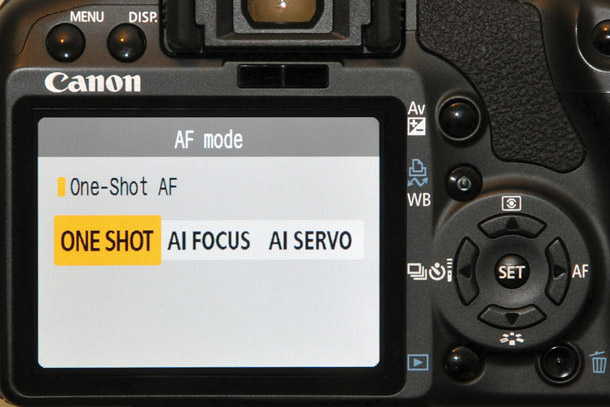
В режиме Singe-AF (Auto Focus Single) фотоаппарат будет фокусироваться на объекте в соответствии с активными точками автофокусировки при нажатии на кнопку спуска наполовину.
Как только он сфокусируется, объектив будет удерживать фокус так долго, пока вы держите кнопку нажатой. Это хороший вариант для многих ситуаций, но если объект движется, то фокусировка корректироваться не будет.
Многие фотоаппараты имеют опцию Auto-AF, в которой автоматически определяется, движется ли объект.
Если объект неподвижен, то используется Single-AF, но если он передвигается, то фотоаппарат активирует систему непрерывного автофокуса, то есть фокусировка настраивается по мере необходимости.
Если в вашем фотоаппарате есть режим автоматической фокусировки, то установите его, в противном случае используйте Single-AF.
Смотрите также: Фокусировка камеры: Использование ручного и автоматического режима
№7. Выбор точек автофокусировки — автоматический режим
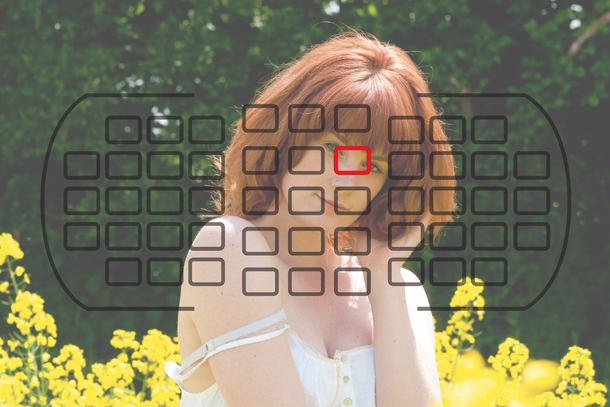
В большинстве фотоаппаратов есть настройка, которая подсказывает оборудованию, какие точки автофокуса использовать. Это хороший выбор, если вы новичок.
Фотоаппарат имеет склонность фокусироваться на том, что находится ближе всего от центра кадра. Поэтому если ваш объект находится не совсем по центру и между ним и камерой есть другие объекты, то следите за тем, на чем сосредоточился ваш фотоаппарат.
При необходимости переключитесь на АФ по одной точке (или аналогичный). Он позволяет установить точку автофокусировки с помощью навигационных кнопок.
№8. Режим съемки: «одиночный снимок» (Single) и «непрерывная съемка» (Continuous)
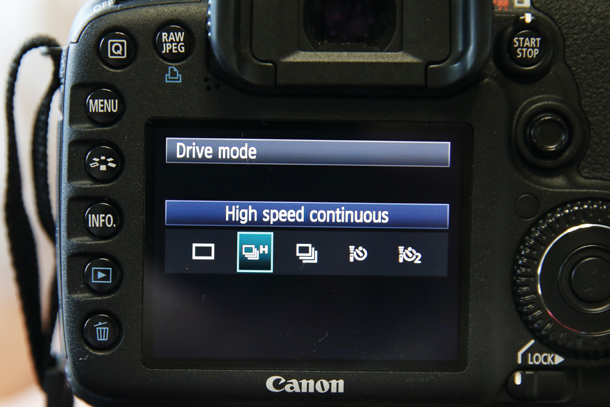
Когда ваш фотоаппарат находится в режиме «одиночный снимок», то он делает по одному кадру каждый раз при нажатии на спусковую кнопку. Даже если вы удерживаете палец в нажатом положении.
В режиме «непрерывной съемки» он будет продолжать фотографировать, пока вы не отпустите кнопку или пока не заполнится буфер или карта памяти.
Этот режим полезен при съемке движущихся объектов, но в большинстве случаев вы захотите сделать одну фотографию за один раз.
№9. Стабилизация изображения — включить или выключить

Малейшие случайные движения камеры могут вызвать размытость ваших изображений, но это легко поправимо с помощью системы стабилизации изображения в фотоаппарате или в объективе.
Она работает путем сдвига датчика или элементов внутри объектива для компенсации движения. Как правило, система стабилизации очень эффективна и позволяет использовать довольно длительную выдержку затвора.
Если вы снимаете с рук, то непременно активируйте стабилизацию изображения, но при установке фотоаппарата на штатив отключите ее.
№10. Цветовое пространство — Adobe RGB
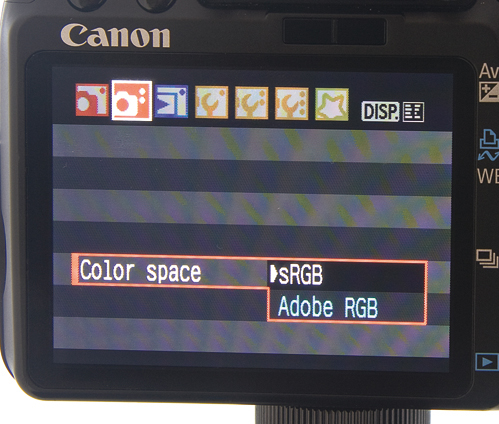
Многие камеры предлагают два цветовых пространства на выбор: SRGB и Adobe RGB. Adobe RGB имеет больший цветовой диапазон, чем SRGB. Поэтому он будет лучшим вариантом в большинстве случаев.
№11. Стиль изображения или режим управления снимками — «стандартный»
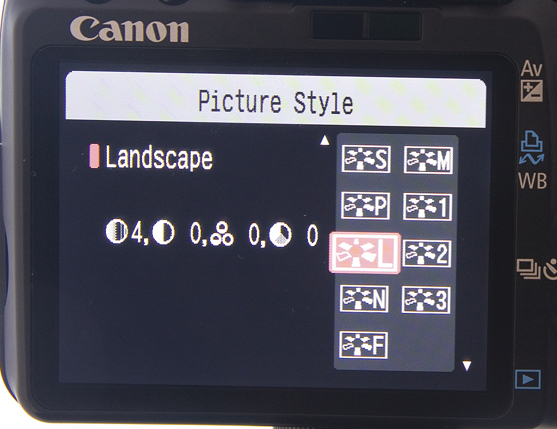
Большинство фотоаппаратов могут обрабатывать изображения с помощью ряда различных способов, используя функцию «Picture Style», режим управления снимками, цветовые режимы или режим имитации пленки.
Как правило, есть несколько вариантов. В том числе один, который производит черно-белые (монохромные) изображения, другой повышает насыщенность, чтобы сделать изображение более ярким и «пейзаж», который усиливает синий и зеленый цвет.
По умолчанию фотоаппарат использует «стандартный» вариант, который, как правило, подходит для большинства ситуаций, поэтому убедитесь, что установлен именно он.
В процессе фотографирования у Вас будут возникать дополнительные вопросы, ответы на которые Вы можете найти в других статьях у нас на сайте, например:
Как настроить фотоаппарат быстро и правильно
Приобретя новый фотоаппарат, можно долго постигать азы владения им, постоянно открывая для себя что-то новое. Но как сократить время освоения новой аппаратуры к минимуму и практически сразу после покупки перейти к фотографированию? Мы расскажем о главных принципах, которые следует учесть при работе с неосвоенной техникой.
Форматирование карты памяти
Вы купили фотоаппарат, распаковали и включили его. Конечно же, сразу хочется сделать первые снимки, но для этого нужно сначала настроить камеру. Первым делом следует отформатировать карту памяти. Это предоставит вам большое пространство для хранения фотографий и даст уверенность в исправной работе нового фотоаппарата. Чтобы карта памяти прослужила как можно дольше в условиях активного пользования, пользоваться функцией форматирования нужно регулярно. Такая функция предусмотрена во всей фототехнике, найте ее можно в меню.
Разбираемся с форматами: RAW и JPEG
Все без исключения фотоаппараты сохраняют снимки в формате JPEG, но фототехника профессионального и полупрофессионального уровня имеют возможность снимать изображение в формате RAW.
Формат RAW дает нам кадры более качественного уровня, сохраняет на фотографии максимальное количество деталей и предоставляет больше возможностей для обработки снимка в фоторедакторе. Вместе с тем, данный формат имеет один существенный недостаток — без обработки снимки в RAW выглядят откровенно плохо и не эффектно. Поэтому, будьте готовы к тому, что каждую фотографию, сделанную в формате RAW, вам придется обрабатывать на компьютере. Изображения этого формата имеют достаточно большой объем данных.
Формат JPEG, в свою очередь, является результатом обработки кадра процессором камеры. Фотоаппарат самостоятельно корректирует снимок, используя пользовательские настройки или автоматически (при включении режима “авто”).
Если вам потребовалось преобразовать кадр RAW в TIFF или JPEG — сделать это вы сможете с помощью специальных программ-конвертеров. Обычно, такие программы предоставляются вместе с камерой на диске, также на фототехнику можно установить софт сторонних производителей. Отлично подойдут такие варианты, как Adobe Camera RAW, Adobe Lightroom и др.
Снимки формата RAW нельзя просмотреть в стандартном просмотрщике фотографий. Поэтому, вам непременно придется конвертировать фото из RAW в JPEG, чтобы иметь возможность пользоваться ими: скачивать, размещать в соц. сетях, отправлять по электронной почте.
Размер изображения
Все фотокамеры наделены функцией выбора размера будущих кадров.Он имеет свою единицу измерения: пиксели. Чем меньше размер фотографии, тем меньше она будет весить,но при этом ухудшается и качество снимков.
Экспозиция: режимы и настройки
Абсолютно все фотокамеры имеют несколько режимов экспозиции. Качественная настройка этих режимов позволит вам получить кадр с хорошим освещением.
Автоматический режим способен самостоятельно определять уровень освещения и, учитывая его, настраивать уровень экспозиции. Однако, с ним у вас вряд ли получится сделать креативный кадр с нестандартной экспозицией. Для достижения такого результата, вам придется экспериментировать с ручными настройками. Но все же, не забывайте, что они в большей степени предназначены для того, чтобы точно определять параметры экспонирования снимка. Автоматические настройки нередко ошибаются в определении экспозиции, особенно, когда съемка проходит в условиях плохого освещения или в нестандартных случаях.
Попрактиковавшись в экспонировании, вы можете переходить на более профессиональный уровень съемки — настройкам диафрагмы и выдержки. Эти режимы позволяют фотографу самостоятельно настроить один параметр (диафрагму или выдержку), второй — фотоаппарат подбирает самостоятельно. В камере предусмотрен полностью ручной режим “М” (Manual). Он дает нам возможность полностью руководить параметрами камеры.
Чувствительность ISO
Светочувствительность сенсора имеет свою единицу измерения: ISO. Этот параметр придает камере определенную чувствительность к световому потоку. Если условия съемки — хорошие, можно использовать значение 100 или 200 единиц. Повышая параметр светочувствительности, мы сможем получить более светлые снимки. Это можно наглядно увидеть, проводя фотосъемку в вечернее или ночное время. Однако, здесь все не так легко, как кажется. Повышение уровня ISO ведет к появлению на фотографии шумов ( снимок “рассыпается” на пиксели). Неоправданное повышения уровня светочувствительности может и вовсе испортить ваш снимок.
Понизить шумовой уровень на фото можно с помощью функции “понижение шумов”, которая сравнивает основное изображение с “черным кадром” и вычитает его шум для получения в итоге хорошего результата. Работая с “черным кадром”, используется такое же время экспозиции, как и для основного, но затвор остается не открытым, и свет не достигает датчика. Учтите то, что при проведении фотосъемки с использованием функции шумоподавления вы затратите на процесс фотографирования в два раза больше времени. Именно этот фактор является причиной отключения “понижения шумов” в большинстве случаев.
Баланс белого
Освещение полученное различными источниками, имеет свои, различные оттенки. Человеческий глаз адаптирует этот свет при помощи мозговых процессов, превращая его в белый. Но, к сожалению, камера такой функции не имеет, и показывает все так, как есть. Это значит, что желтый цвет, излучаемый лампой накаливания, останется на фотографии именно желтым. Более того, все, что находится вокруг этого источника света, также будет иметь желтоватый оттенок. Чтобы избежать такого эффекта, в камерах предусмотрены настройки белого. Набор режимов включает в себя: автоматический режим, несколько заранее составленных видов для наиболее распространенных условий съемки, а также полностью ручной режим. Камере просто нужно указать, какое именно свечение будет приниматься за белое.
Для проведения фотосъемки на открытом воздухе лучше всего подойдут режимы дневного и солнечного света. Иногда они дают отличный результат( даже лучше автоматического режима) и в условиях тени, а также в пасмурную погоду.
Экспозамер
Для начинающего уровня наиболее подходящий выбор экспозамера при съемке — это матричный или мультизонный. В таком режиме работы камера разделяет кадр на много маленьких участков, на каждом из них отдельно замеряя экспозицию. Это позволяет правильно определить экспозицию для общего кадра. На разном оборудовании такой параметр может называться по разному: матричный, мультизонный, оценочный,мультисегментный.
Фокусировка
У фокусировки фотоаппаратов есть два основных режима: автоматический и ручной.
Ручной режим предполагает вращение объективного кольца или изменение каких-либо параметров в камере для получения фокуса на определенном предмете.
Автоматический режим, в свою очередь, обеспечивает автоматическую фокусировку по заданным точкам или определенному алгоритму( например, многие камеры имеют функцию распознавания лиц и делают фокус на них).
Вариантов автоматического режима фокусировки очень много. Например, фотоаппарат может сохранять фокус на предмете то того момента, пока не будет отпущена кнопка спуска затвора — такая фокусировка называется непрерывной. Также есть и следящий фокус. Он, как понятно уже из названия, следит за движущимся объектом съемки и держит фокусировку на нем.
Но автоматический фокус иногда “ошибается” и выделять объекты неправильно. Большинство фотоаппаратов избирают целью фотографии ближайший объект, который расположен недалеко от центра кадра. И хотя, в основном, это помогает добиться хороших результатов, в частных случаях, когда объект находится не по центру, камера может дать сбой. Наилучший выход из ситуации — это самостоятельно выбрать AF — точку, ведь только так вы сможете поместить ее в правильном месте.
Синхронизация вспышки
Все камеры по умолчанию настроены так, что вспышка загорается в начале экспозиции. Это хорошо применяется тогда, когда мы работаем с короткой выдержкой или неподвижным объектом съемки. Но при использовании длительной выдержки или работе с движущимися фигурами результат может получиться неоднозначным. Есть вероятность, что ваши кадры будут размытыми, с непонятной траекторией движения предмета.
Избежать подобных ситуаций можно, если вникнуть в меню вспышки или же воспользоваться функцией “ синхронизация вспышки по второй шторке (Rear Sync)” . Она переместит зажигание вспышки на конец экспозиции. Тогда фокус останется на предмете, и размытие в движении сохранится за объектом съемки, а не перед ним. Это придаст фотографии гораздо больше естественности и подчеркнет динамику происходящего.
Какие бывают режимы съёмки?
Стандартный режим съемки — это появление одного кадра при одном нажатии на кнопку спуска затвора. Но есть и другие режимы. Например, когда фотоаппарат непрерывно делает большое количество снимков. Этот режим часто применяется вместе с непрерывной фокусировкой для съемки спортивных состязаний или подвижных игр.
Фотоаппараты такжи имеют возможность делать снимки с большой выдержкой. При работе с таким режимом — очень важно сохранять неподвижность рук в момент фиксации изображения. Чтобы получить качественное фото, прировняйте скорость затвора к одной секунде, поделенной на фокусное расстояние объектива.
Добавим, что в затворах современных фотоаппаратов представлена шкала выдержек в долях секунды: в работе с короткими выдержками числитель опускается, а выдержка описывается знаменателем: 1/100 → 100; 1/250 → 250 и др.
Стабилизируем изображение
Если в вашем аппарате предусмотрена функция стабилизации изображения — не стоит оставлять ее без внимания. Стабилизация применяется для компенсации вибраций и легких покачиваний техники в руках фотографа. Эта функция даст вам возможность получить фотографии с хорошей четкостью, даже если во время съемки фотокамера была плохо зафиксирована в руках. Поэтому, не пренебрегайте возможностью и используйте эту функцию.
Picture Control
Во многих фотоаппаратах представлены режимы, которые в целом можно назвать “Picture Styles” или “Picture Controls”. Такие режимы позволяют нам сделать фотографии с оптимальным качеством в зависимости от условий освещения.
Например, чтобы получить эффектные снимки природы, необходимо настроить на камере соответствующий режим, и зеленый и синий цвет приобретут дополнительную насыщенность. Также, для получения лучшей детализации, немного увеличится резкость. Но важно не путать этот режим с сюжетными режимами, так как они оказывают разное воздействие на фото. Сюжетные режимы влияют на диафрагму и выдержку, а Picture Controls — нет.
Цветовые модели
Все фотоаппараты обладают встроенными профилями цветовых моделей. Чаще всего это Adobe RGB и SRGB. Модель Adobe RGB обеспечивает большой спектр цветов, что делает снимки красочными и выразительными. Однако, подавляющее большинство печатных машин и принтеров работает с цветовой моделью SRGB. Если вы планируете печатать фотографии или редактировать их на компьютере — лучше использовать именно эту модель.
Итак, применяя полученные советы на практике, вы быстро и без труда сможете разобраться с новой аппаратурой, и уже совсем скоро сделаете свои первые снимки. По мере работы со своим фотоаппаратом вы полностью изучите все его функции и возможности, что, несомненно, повысит качество ваших фотографий. Дерзайте! Все в ваших руках. Интересных идей и уникальных кадров!